Lagen - Samenvoegen - Groep samenvoegen.
Mengmodus - Vermenigvuldigen
Kijk even wat mooi bij jou uitkomt pas anders aan
Stap 16
Activeer je persoonstube - Gabry-woman 505
Bewerken - Kopieren.
Stap 17
Terug naar je werkvel.
Bewerken - Plakken als nieuwe laag - Zet deze iets naar de linker kant neer
Afbeelding - Formaat wijzigen met 80 % -Geen vinkje bij formaat van alle lagen wijzigen
Stap 18
Effecten - 3D - effecten - Slagschaduw -Naar eigen keuze.
Stap 19
Lagen - Nieuwe rasterlaag
Stap 20
Selecties - Selecties Laden/Opslaan -Selecties laden uit Afhaalkanaal - Selectie 1
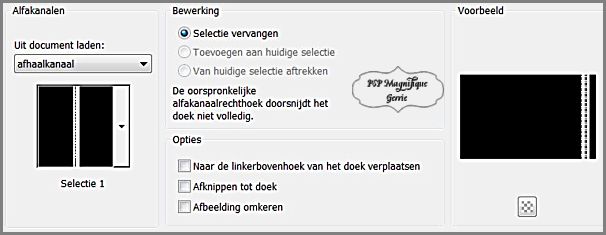
Vul deze met je achtergrondkleur #7e0e0e
Stap 21
Let op Grofkorreligheid heet nu Ruis
Aanpassen - Ruis toevoegen/verwijderen - Ruis toevoegen.
Gelijkmatig en monochroom aangevinkt - Ruis zet je op 25 procent.
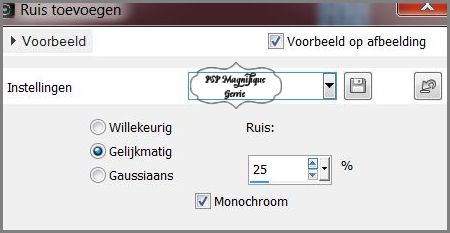
Selecties - Niets selecteren
Stap 22
Lagenpalet - Ga op je Raster 2 staan de laag van de vrouw
Selecties - Selecties Laden/Opslaan -Selecties laden uit Alfakanaal - Selectie 2
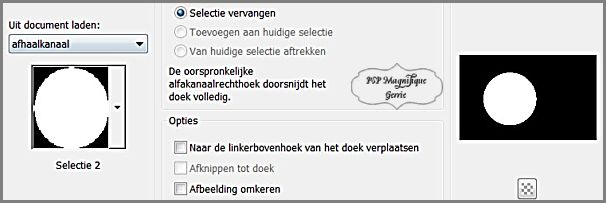
Selectie -Laag maken van selectie
Staat de selectie niet goed - Doe dan - Selectie - Selectie bewerken zie screen
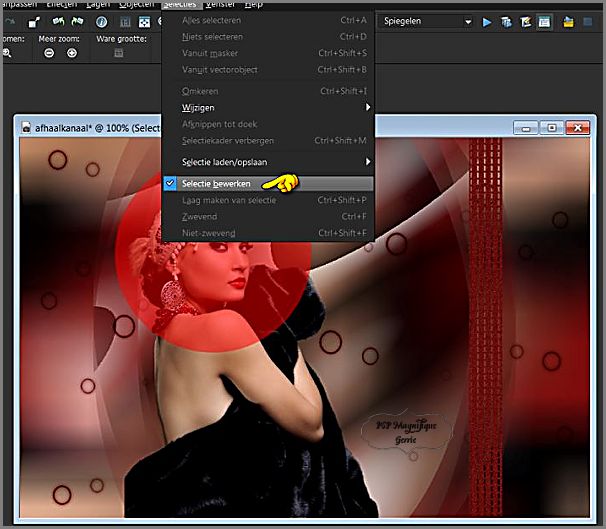
Nu kan je schuiven wat je wilt
Zet de selectie mooi op het hoofd van de vrouw neer - Zie screen
Ben je klaar hier mee - Klik je weer op selectie bewerken dan loop de selectie weer
Stap 23
Lagen Nieuwe rasterlaag
Vul deze met je kleur# #7e0e0e
Lagen -Schikken - Omlaag
Ga weer op de laag er boven staan
Lagen - Samenvoegen - Omlaag samenvoegen.
Selectie - Wijzigen - Selectieranden selecteren
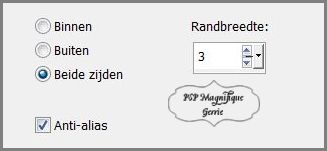
Lagen - Nieuwe rasterlaag
Vul de rand met Zwart
Lagen - Samenvoegen - Omlaag samenvoegen.
Selecties - Niets selecteren
Stap 24
Afbeelding -Formaat wijzigen met 80% - Geen vinkje bij formaat van alle lagen wijzigen
Kijk hoe de grote bij jou uitkomt - pas het anders aan
Afbeelding - Spiegelen
En zet het in het midden neer
Stap 25
Effecten - Insteekfilters - Alien Skin Eye Candy 5: - Impact - Glass -Met deze instellingen
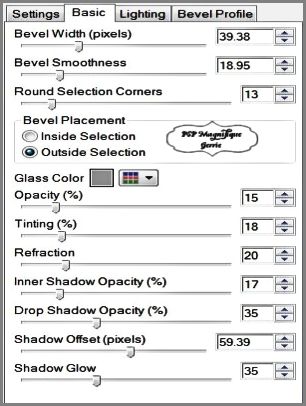
Bewerken - KopiŽren - Bewerken - Plakken als nieuwe afbeelding
Deze heb je strak weer nodig
Sluit nu het hoofd van de vrouw met het oogje (Raster 4)
Stap 26
Lagenpalet - Ga op je onderste laag staan je Raster 1
Effecten - Insteekfilter - Tramage -Tow The Line
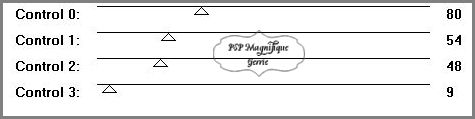
Stap 27
Afbeelding - Randen toevoegen - 2 pixels - Zwart - Symmetrisch aangevinkt
Bewerken - Kopieren
Afbeelding - Randen toevoegen - 40 pixels - Achtergrondkleur - Symmetrisch aangevinkt
Neem je gereedschap toverstaf en selecteer je laatste toegevoegde rand.

Stap 28
Bewerken - Plakken in selectie
Effecten - Insteekfilters Unlimited 2.0 - BKG Designer sf101>- Bur 'em
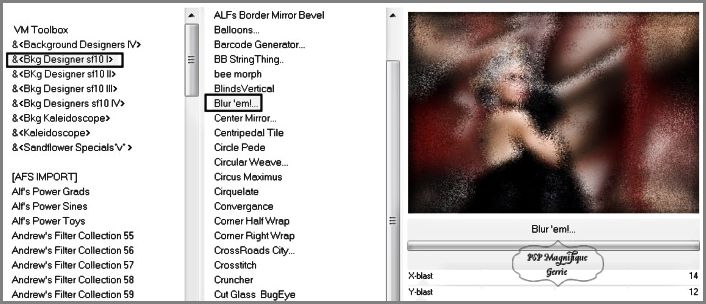
Stap 30
Selecties - Omkeren
Stap 31
Effecten - Insteekfilters - AAA Frame - Foto frame
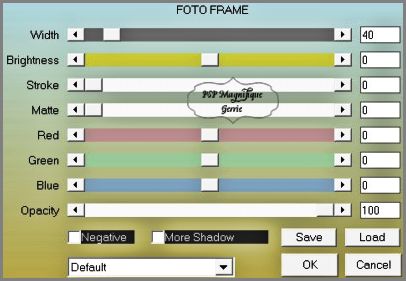
Effecten - 3D - Effecten - Slagschaduw Zie screen.
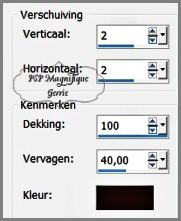
Stap 32
Selecties - Niets selecteren
Stap 33
Activeer je
- Element Gabry
Bewerken - Kopieren.
Terug naar je werkvel.
Bewerken - Plakken als nieuwe laag
Zet deze aan de linkerkant neer - Zie mijn voorbeeld
Aanpassen - Scherpte - Onscherp masker 1-64-4.
Effecten - 3D - effecten - Slagschaduw -Naar eigen keuze.
Stap 34
Plaats nu je watermerk
Lagen - Samenvoegen - Alle lagen samenvoegen.
Stap 35
Activeer je
Rondje gezicht
Bewerken - Kopieren.
Terug naar je werkvel.
Bewerken - Plakken als nieuwe laag
Afbeelding -Formaat wijzigen met 1X80% en 1X90% - Geen vinkje bij formaat van alle lagen wijzigen
Zet deze bovenaan neer zie mijn afbeelding

Stap 36
Bewerken - Kopieren speciaal - Samengevoegd kopieren
Stap 37
Open je Animation shop.
Stap 38
Bewerken - Plakken - Als nieuwe animatie.
Stap 39
Terug naar je PSP/Corel
Schuif het rondje iets naar beneden
Bewerken - Kopieren speciaal - Samengevoegd kopeŽren
Stap 40
Terug naar je animatieshop
Bewerken - Plakken - Na actieve frame.
Stap 41
Terug naar je PSP/Corel
Schuif het rondje iets naar beneden
Bewerken - Kopieren speciaal - Samengevoegd kopieren
Stap 42
Terug naar je animatieshop
*
Bewerken - Plakken - Na actieve frame.
Stap 43
Terug naar je PSP/Corel
Schuif het rondje iets naar beneden
Bewerken - Kopieren speciaal - Samengevoegd kopieren
Stap 44
Terug naar je animatieshop
Bewerken - Plakken - Na actieve frame.
Stap 45
Terug naar je PSP/Corel
Schuif het rondje iets naar beneden
Bewerken - KopeŽren speciaal - Samengevoegd koperen
Stap 46
Terug naar je animatieshop
Bewerken - Plakken - Na actieve frame.
Stap 47
Terug naar je PSP/Corel
Schuif het rondje iets naar beneden
Bewerken - Kopieren speciaal - Samengevoegd kopieren
Stap 48
Terug naar je animatieshop
Bewerken - Plakken - Na actieve frame.
Stap 48
Terug naar je PSP/Corel
Schuif het rondje iets naar beneden
Bewerken - Kopieren speciaal - Samengevoegd kopieren
Stap 49
Terug naar je animatieshop
Bewerken - Plakken - Na actieve frame.
Heb je alles klaar en 7 Frames
Klik in je eerste frame -Frame1 en zet bij Animatie - Eigenschappen voor frame op 150
Klik in je Frame 2 en hou de schift knop in en selecteer 2 t/m 6
En zet bij Animatie - Eigenschappen voor frame op 80
Klik in je laatste frame 7 en zet hier Animatie - Eigenschappen voor frame op 150
Als je goed heb gedaan moet het er zo uit zien

Bewerken -Alles selecteren
Stap 50
Als je wilt zien hoe je animatie eruit komt te zien, dan klik je in je werkbalk op het filmstripje
(dit is het een na laatste icoontje rechts).
Vind jij je animatie goed, dan klik je op het kruisje.
Stap 51
Deze stap toepassen als je Jou crea in de Gallery wil plaatsen
Animatie - Formaat van animatie wijzigen - naar 800 pixels.
Bestand - Opslaan als gif bestand - Geef je plaatje een naam - klik 4 x op volgende en sla je plaatje op.
Heb jij
een les
gemaakt
en wil
je de
uitwerking
ook
HIER
showen
Stuur
mij dan
een
pspmagnifique@gmail.com
met jouw
uitwerking
dan
plaats
ik hem
erbij
Jouw
lessen
mogen
niet
groter
zijn dan
800PX
voor de
Gallery
If you
mail me
your
version,
you can
see it
here,
please
not
bigger
than
800px,
Your
Gallery
Extra
uitwerking

Met dank aan  voor testen van de les
voor testen van de les
Uitwerking Jeanne:

Bedankt Hennie voor het testen van deze les
Uitwerking Hennie

Met dank
aan
 voor
het
vertalen
van de
les
voor
het
vertalen
van de
les
Uitwerking
pinuccia:

Met dank
aan
 voor het
vertalen
van de
les
voor het
vertalen
van de
les
Uitwerking
Misstyca:


Bedankt
voor
jullie
mooie
versies
!
Jouw
ingezonden
uitwerking
van de
les zie
je
hieronder.
Thanks
for your
beautiful
versions!
Your
sent
creation
of the
lesson
is
displayed
below.
Deze les is geschreven door Gerrie op 19 Februari 2015
Deze les is en blijft eigendom van Gerrie
Het is verboden deze te kopiŽren of te verspreiden, zonder mijn schriftelijke toestemming.
Al mijn lessen zijn zelf ontworpen... dus enige overeenkomst is dan ook puur toeval.
Al mijn lessen staan geregistreerd bij TWI
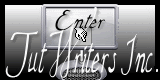
Tag Index Home